
Để hoàn thành 1 chai có nắp có nhãn, bạn thực hiện tuần tự theo các bước sau
[youtube=http://www.youtube.com/watch?v=JhriYEHQtBM&list=UU9Y41OM9l0osd0xj2LdarNQ&index=1&feature=plcp]

Bước 1: Dùng pen tool
Mẹo: giữ thêm phím Shift để các đường kẻ được thẳng hàng.
Bước 2: Làm tròn góc bằng hiệu ứng Round conner (Effect > Stylize > Round Conners.. tôi chọn radius = 4 mm)
Bước 3: Xoay đường path thành khối chai bằng 3D revolve (Effect > 3D > Revolve..).
Chú ý chọn Revolve > Offset from Right edge

Bước 4: Tạo nắp chai tương tự như thân chai (lặp lại 3 bước trên) Bước 5: Tạo nhãn chai, chuyển nhãn thành symbol và áp vào chai
- Tạo nhãn chai: Vẽ hình chữ nhật đơn giản thêm chữ "Ba Xị Đế" và biểu tượng bàn tay trong font Wingding
- Chuyển nhãn thành symbol: Kéo nhãn vừa tạo vào bảng lệnh Symbol và đặt tên là "Label"
- Áp symbol label vào thân chai:
- Click chọn thân chai,
- Trong bảng lệnh Appearance: Dclick lên dòng lệnh 3D revolve để mở lại hộp thoại 3D revolve.
- Trong hộp thoại 3D revolve: kiểm chọn preview và click Map Art..
- Trong hộp thoại Map-Art: chọn mặt thích hợp và chọn symbol "label". Di chuyển "Label" sao cho dễ thấy nhất.
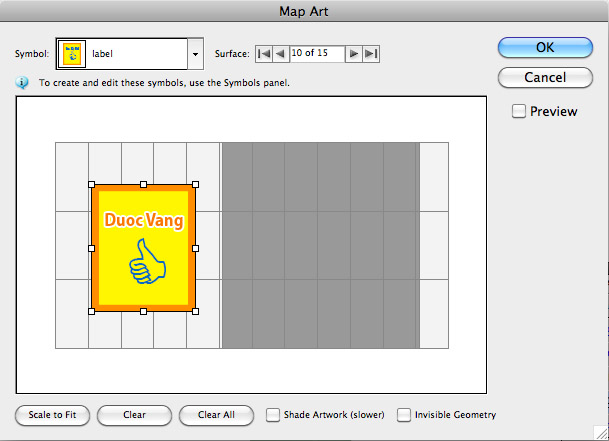
Tạo mặt kiếng với bóng phản chiếu:
- Alt_drag thân chai để nhân bản ra 1 chai nữa làm bóng phản chiếu.
- Mờ hộp thoại 3D- revolve từ bảng lệnh Appearance.
- Xoay khối chai úp ngược đầu xuống và giảm độ trong còn 30% (trong bảng lệnh Transparency)
- Phủ lên bóng này 1 mảng Gradient hình chữ nhật bên trắng bên trong để tạo hiệu ứng bóng mờ dần
và cuối cùng là.. thành phẩm



Thấy đẹp ghê bạn. À, tiện mời bạn ghé thiết kế văn phòng hay đặt mua Bàn Thờ hay là muốn Thi công nội thất nhà đẹp thì ghé ủng hộ nha..
ReplyDelete